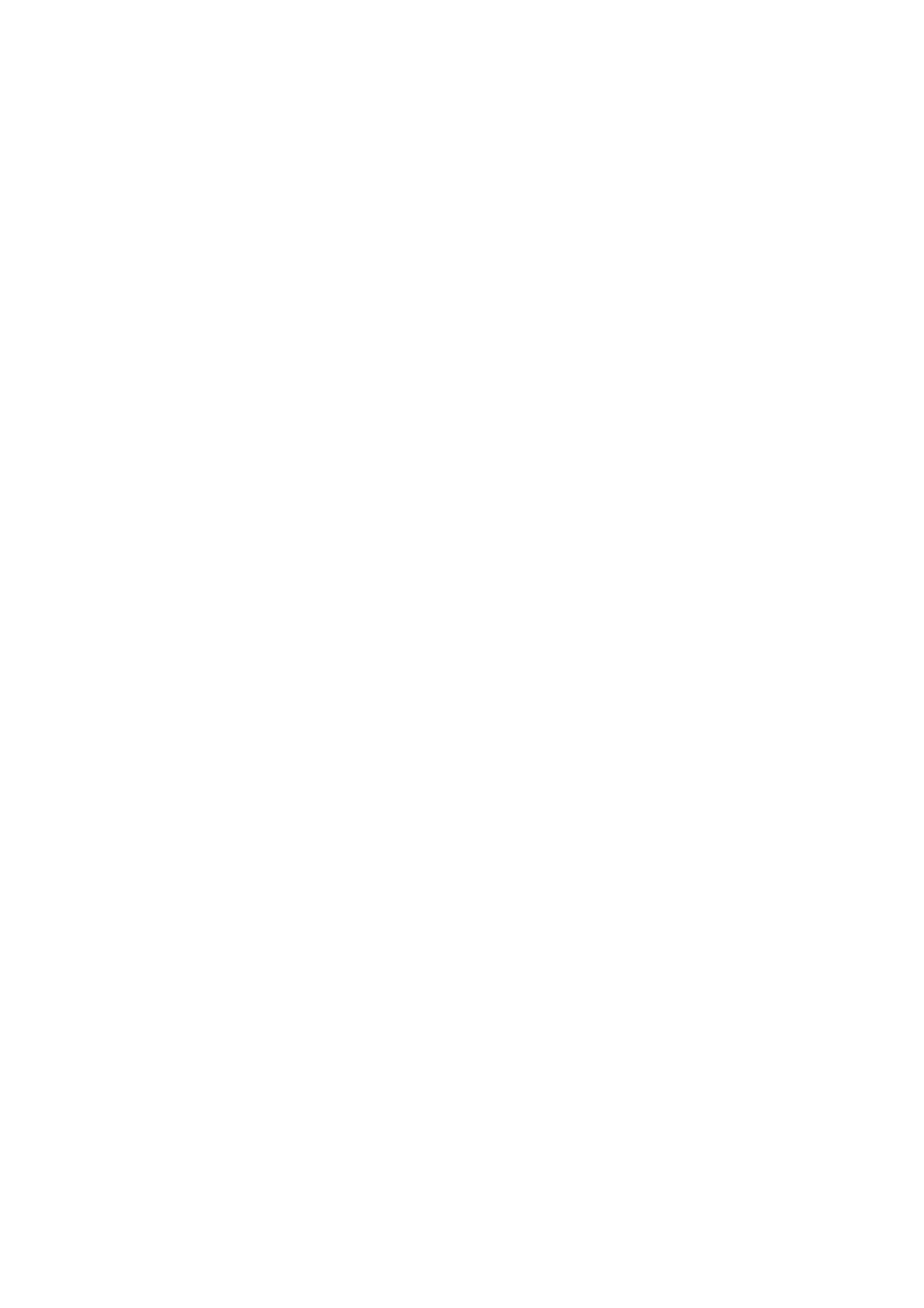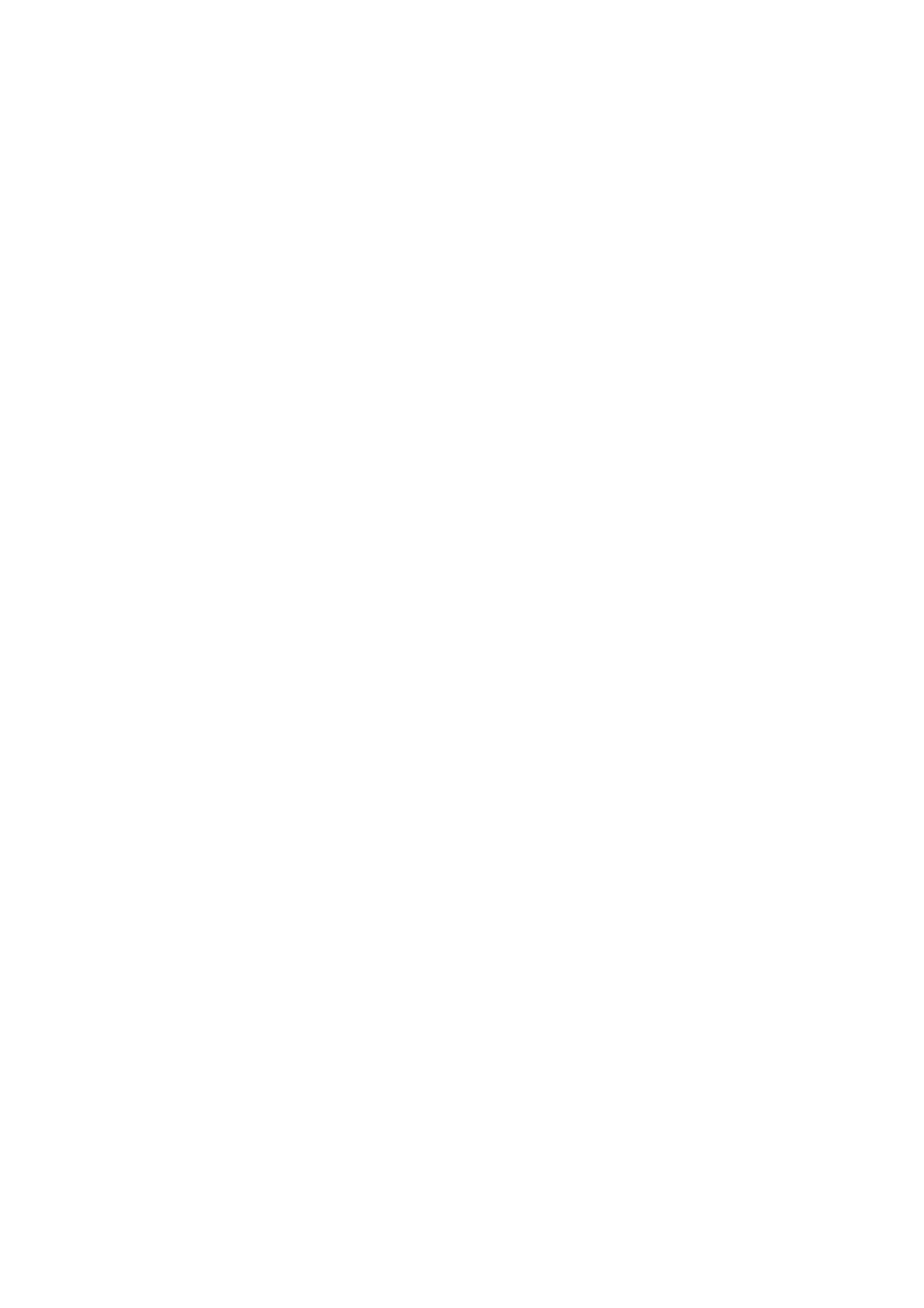
Řízení síťových protokolů ...................................................................................................................................................... 84
Položky nabídky na předním panelu ................................................................................................................................... 84
Metody kongurace připojení ............................................................................................................................................... 89
Řešení problémů .................................................................................................................................................................... 89
5 Odeslání úlohy k tisku ............................................................................................................................................................................ 94
Tisk z ovladače ....................................................................................................................................................................... 95
Tisk z jednotky USB ash ...................................................................................................................................................... 98
Tisk prostřednictvím e-mailu (HP ePrint) ......................................................................................................................... 100
Výběr kvality tisku ................................................................................................................................................................ 101
6 Správa fronty ........................................................................................................................................................................................ 102
Úvod k frontě úloh ............................................................................................................................................................... 103
Akce fronty úloh ................................................................................................................................................................... 104
Možnosti fronty úloh ........................................................................................................................................................... 107
Výchozí předvolby tisku ...................................................................................................................................................... 107
Odstranění úlohy .................................................................................................................................................................. 108
Fronta úloh v implementovaném webovém serveru ..................................................................................................... 109
7 Skenování a kopírování (pouze model MFP) .................................................................................................................................... 110
Předvolby Quickset .............................................................................................................................................................. 111
Skenování .............................................................................................................................................................................. 111
Kopírování ............................................................................................................................................................................. 117
Předvolby skeneru ............................................................................................................................................................... 122
Řešení problémů se skenerem .......................................................................................................................................... 122
Diagnostická stránka skeneru ........................................................................................................................................... 133
8 Odebrání a dokončení .......................................................................................................................................................................... 136
Horní skládací zařízení ........................................................................................................................................................ 137
Vysokokapacitní skládací zařízení ..................................................................................................................................... 138
Skládací jednotky HP ........................................................................................................................................................... 140
Koš ......................................................................................................................................................................................... 151
9 Kvalita tisku ........................................................................................................................................................................................... 152
Obecné pokyny k tisku ........................................................................................................................................................ 153
Aplikace optimalizace kvality tisku ................................................................................................................................... 153
Tisk diagnostické stránky ................................................................................................................................................... 154
Kalibrace tiskového panelu ................................................................................................................................................ 155
Upřesnit možnosti ............................................................................................................................................................... 155
Rozšířené obnovení tiskové hlavy ..................................................................................................................................... 155
Přesnost délky stránky ....................................................................................................................................................... 156
Ruční zarovnání tiskové hlavy ............................................................................................................................................ 157
iv CSWW